以下是安裝 Windows 11 24H2 中文簡體版(Win11_24H2_Chinese_Simplified_x64.iso)的詳細步驟
一、準備工作
- 下載系統鏡像
- 下載
Win11_24H2_Chinese_Simplified_x64.iso文件, 下載鏈接: https://pan.quark.cn/s/bfcc57c67606 -
製作啓動U盤(若需全新安裝)
-
使用工具如 Rufus(免費):
- 插入U盤(容量≥8GB)。
- 打開Rufus,選擇U盤,加載下載的ISO文件。
- 分區類型選 GPT(UEFI啓動)或 MBR(傳統BIOS),根據電腦主板支持情況選擇。
- 點擊“開始”製作啓動盤(會清空U盤數據)。
-
-
備份重要數據
- 安裝系統會格式化磁盤,提前備份文件到U盤或雲盤。
二、安裝系統
方法1:直接升級安裝(保留文件和軟件)
- 雙擊ISO文件掛載為虛擬光盤。
- 打開光盤,運行 setup.exe。
-
按提示操作:
- 選擇“保留個人文件和已安裝的應用”(升級安裝)。
- 等待下載和安裝完成,重啓電腦。
方法2:全新安裝(格式化磁盤)
-
進入BIOS/UEFI
- 開機時按快捷鍵(如F2、Del、Esc等,因主板而異)進入BIOS。
- 設置啓動模式為 UEFI(禁用Legacy/CSM),優先從U盤啓動。
-
從U盤啓動
- 插入U盤,重啓電腦,在啓動菜單選擇U盤(通常顯示為UEFI: USB設備名)。
-
開始安裝
- 選擇語言、時間和鍵盤佈局(默認中文簡體,直接下一步)。
- 點擊 “現在安裝”。
- 輸入產品密鑰(若無,選“我沒有產品密鑰”,安裝後可激活)。
- 選擇版本(如“Windows 11 家庭版”或“專業版”),點擊下一步。
- 勾選 “我接受許可條款”,點擊下一步。
-
分區與格式化
- 選擇 “自定義:僅安裝Windows(高級)”。
- 刪除原有分區(鼠標右鍵點擊分區,選“刪除”),直到顯示“未分配空間”。
- 選中“未分配空間”,點擊“新建”→“應用”,系統會自動創建必要分區。
- 選擇系統分區(通常為最大的“主分區”),點擊“下一步”開始安裝。
-
等待安裝完成
- 電腦會自動重啓多次,期間不要拔掉U盤或強制關機。
三、初始設置
-
區域與語言
- 選擇“中國”,鍵盤佈局選“微軟拼音”,點擊“是”。
-
網絡連接
- 連接Wi-Fi或有線網絡(若需聯網激活系統)。
-
微軟賬户
-
可登錄微軟賬户(或跳過,創建本地賬户):
- 跳過方法:在輸入郵箱界面,點擊“我沒有這台電腦的賬户”→“添加本地賬户”。
-
-
隱私設置
- 根據需要關閉部分功能(如廣告ID、Cortana等),點擊“接受”完成設置。
四、安裝後操作
-
激活系統
- 進入系統後,若未輸入密鑰,可通過“設置→系統→激活”輸入密鑰激活。
-
驅動更新
- 連接網絡後,Windows會自動安裝驅動。也可手動下載主板/顯卡驅動(從官網獲取)。
-
安裝常用軟件
- 通過微軟商店或官網下載所需軟件(如瀏覽器、辦公工具等)。